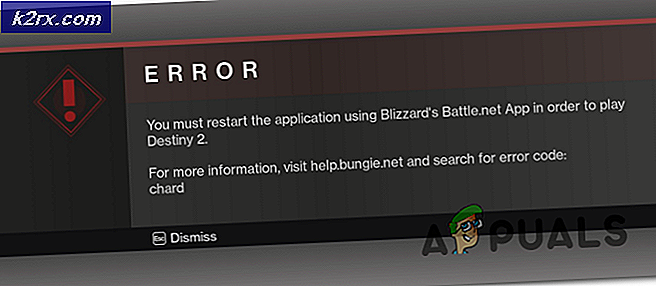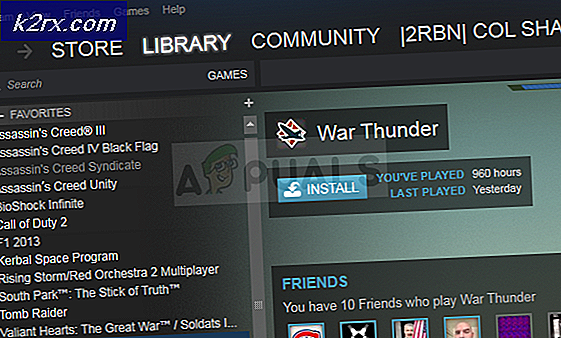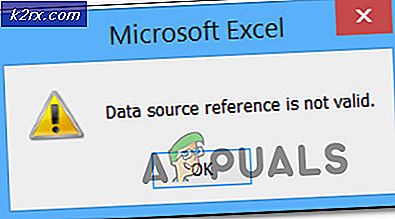Sådan rettes Netflix 'Fejlkode H7353' på Windows
Nogle Netflix-brugere støder på fejlkode H7353 når de forsøger at streame indhold. Dette er et Windows-eksklusivt problem, der kun synes at forekomme med native Windows-browsere (Internet Explorer og Microsoft Edge)
Som det viser sig, er der flere forskellige årsager, der vil bidrage til tydningen af denne fejlkode:
Metode 1: Rydning af Netflix-cookien i din webbrowser
En af de mest almindelige årsager, der udløser H7353-fejlkoden, er et cookie-problem eller et problem med en eller anden form for beskadigede cachedata, der tvinger Netflix-serveren til at afbryde forbindelsen.
Hvis dette scenarie er anvendeligt, har du virkelig to måder fremad:
- Du kan gå til en fuldstændig oprydning og slette hele cache-mappen i din browser sammen med hver Netflix-cookie
- Du kan målrette specifikt mod Netflix-cookien og cachen
Men uanset hvilken rute du vælger at tage, har vi sammensat to separate guider, der fører dig gennem hele processen.
A. Rydning af browserens cache og cookie
Husk på, at afhængigt af om du støder på denne fejlkode i Internet Explorer eller Microsoft Edge, vil instruktionerne til udførelse af denne browseroprydning være anderledes.
Vi har dog sammensat en guide, der viser dig hvordan du renser din browsers cache og cookies på både Internet Explorer og Microsoft Edge.
Følg blot instruktionerne, der er knyttet til din browser for at fuldføre handlingen.
B. Specielt sletning af cookies og cache fra Netflix
- Åbn din browser, der forårsager denne fejl (Internet Explorer eller Microsoft Edge), og besøg dedikeret side til oprydning af cookies til Netflix.
Bemærk: Denne side indeholder et automatiseret script, der rydder cookies og midlertidige data, der er knyttet til Netflix, så snart du besøger det. - Når du har besøgt siden, skal du vende tilbage til Netflix-tilmeldingssiden, og du skal bemærke, at du ikke er logget ud af din konto. Indsæt dine legitimationsoplysninger igen for at logge ind med din konto.
- Gentag den handling, der tidligere udløste fejlkode H7353og se om problemet nu er løst.
Hvis det samme problem stadig er et løbende problem, skal du gå ned til den næste potentielle løsning nedenfor.
Metode 2: Installer hver afventende Windows-opdatering
Som det viser sig, er en anden ret almindelig forekomst, der forårsager denne fejlkode, en situation, hvor den browser, der udløser fejlkode H7353 har ikke et sæt vigtige sikkerhedsopdateringer til HTML5.
Netflix er meget streng over dette og vil afslutte alle forbindelser, der ikke opfylder deres anti-piratkopieringskrav.
Både Internet Explorer og Microsoft Edge er oprindelige Windows-browsere, så hvis dette scenarie gælder, skal du være i stand til at løse dette problem ved at installere hver afventende opdatering via WU (Windows Update) -komponenten.
Hvis dette scenario er relevant, skal du følge instruktionerne nedenfor for at installere alle afventende Windows Update:
- Åbn en Løb dialogboks ved at trykke på Windows-nøgle + R. Indtast i tekstfeltet ‘Ms-indstillinger: windowsupdate’and trykke Gå ind at åbne op for Windows Opdatering fanen i Indstillinger fanen.
Bemærk: Hvis du bruger Windows 7 eller Windows 8.1, skal du skrive 'Wuapp' kommando i stedet.
- Når du er inde i Windows-opdateringsskærmen, skal du gå over til højre sektion og klikke på Søg efter opdateringer knap.
- Når du har startet scanningen, skal du vente tålmodigt, indtil processen er afsluttet, og derefter følge instruktionerne på skærmen for at fuldføre installationen af hver afventende Windows Update-driver.
Bemærk: Husk, at hvis du har mange ventende opdateringer, der venter på at blive installeret, er chancerne for, at du bliver bedt om at genstarte, før du får chancen for at installere hver afventende opdatering. Hvis dette sker, skal du genstarte som beskrevet, men sørg for at vende tilbage til Windows Update-skærmen ved næste opstart og fortsæt med at installere de resterende opdateringer - Når det lykkes dig at installere hver afventende opdatering, skal du genstarte din computer manuelt og prøve at streame fra Netflix igen ved hjælp af den samme browser, der tidligere viste fejlkode H7353.
Hvis problemet stadig ikke er løst, skal du gå ned til den næste mulige løsning nedenfor.
Metode 3: Brug af en tredjepartsbrowser
Hvis ingen af de potentielle rettelser ovenfor har tilladt dig at løse dette problem, skal du begynde at overveje et alternativ fra tredjepart.
Brug af en tredjeparts browser vil helt sikkert eliminere dette problem, da hver større browser håndterer HTML5 meget godt (Microsoft synes at være den eneste med problemer af denne art).
Hvis du overvejer at migrere til en tredjepartsbrowser, er der flere levedygtige alternativer:
- Google Chrome
- Mozilla Firefox
- Modig
- Opera